Apple Watch 闹钟:八个常见问题及处理方法
设置闹钟是 Apple Watch最实用的功能之一。让你的早上唤醒从手腕上发生,比 iPhone 刺耳的声音更为平和,而且它们也超级简单易用。
我们常常被问到许多有关Apple Watch闹钟的常见问题。
有时你需要排查为何这款智能手表没有发声,配置一些设置以免贪睡错过闹钟,或将其与iPhone闹钟分离。
无论情况如何,本指南都是 Apple Watch 闹钟常见问答的终极汇总。过去近十年里我们一直用这款智能手表起床,以下内容均已更新以适配最新软件(watchOS 11)。
我们实际使用的 Apple Watch 应用
你应该升级到哪款 Apple Watch
1. 如何在 Apple Watch 上设置或删除闹钟
让我们从最基础的内容开始,如何在 Apple Watch 上设置和删除闹钟
设置常规唤醒闹钟:
在 Apple Watch 上打开“睡眠”应用。
向上滑动,找到“下一个日程”(Next Schedule)页面。
点击“唤醒”部分(Wake Up)。
设置你的就寝时间和起床时间,可以选择只为下一次睡眠设置,也可以设为每天自动重复。
选择喜爱的铃声,并将闹钟开关切换为绿色,表明已开启。
你还可以设置睡眠目标和放松时间,这样 Apple Watch 和 iPhone 会自动为你静音通知,并提醒你准备入睡。
在Apple Watch上添加一次性闹钟:
在Apple Watch上打开 Alarms 应用。
向下滚动到最底部,点击“+”图标。
转动Digital Crown调整小时和分钟,点击切换AM/PM。
点击右下角的绿色对号图标确认。
在 Apple Watch 上删除闹钟:
在Apple Watch上打开Alarms应用。
从右向左滑动,直到出现红色L圾桶图标,点击即可删除。
2. Apple的 “Sleep | Wake Up” 闹钟vs. “Other”闹钟
如上所述,Apple Watch上有两种类型的闹钟:通过Sleep应用设置并在Alarms应用“Sleep | Wake Up”下可见的唤醒闹钟,以及在 “Other” 下的标准闹钟。
它们有什么区别?在功能上并不太多。关键区别在于,Sleep | Wake Up 计划闹钟会与iPhone及Sleep应用同步,而在Apple Watch上设置的一次性/“Other” 闹钟不必定会回传到 iPhone(不过如果在 iPhone 上设置,则可以同步到手表)。
Sleep|Wake Up闹钟会与 iPhone 同步(意味着你可以在任一设备上更改设置),但只有在佩戴 Apple Watch 时才会在手表上响铃。
我也为此遇到过麻烦,由于我喜爱起床后去关闭iPhone闹钟,如果你也想把Apple Watch闹钟与 iPhone 分离,请参阅下面的技巧。即便在这种模式下禁用了闹钟,Apple Watch 仍会继续跟踪睡眠,请放心。
一次性且更可自定义的闹钟也可以单独在Alarms应用中设置,超级适合白天的起床或提醒。例如,我有一个每日闹钟提醒自己结束进食/饮水并减少蓝光,还有另一个 iPhone 上的每日唤醒闹钟。
3. 与iPhone同步Apple Watch闹钟(或不同步)
想要将 Apple Watch 闹钟与 iPhone 分离——即关闭同步——是我们在重新测试 Apple Watch SE 2时发现的问题。
这取决于在iPhone的 Watch 应用中调整镜像设置。按以下步骤操作:
在iPhone上打开 Watch 应用。
在“My Watch”中向下滚动,选择“Clock”。
找到“Push Alerts from iPhone”并勾选/撤销勾选该开关。
然后打开iPhone上的Clock应用,关闭“Sleep | Wake Up”计划。
改为让你的晨间闹钟在“Other”部分响铃。
4. Apple Watch 振动闹钟(以及如何开启更强的触觉反馈)
Apple Watch的触觉状态决定了闹钟是否振动。
请按以下步骤仔细检查设置,若想禁用振动(仅声音闹钟),可将该设置调为“Off”。
在Apple Watch上打开Settings应用。
找到“Sounds & Haptics”部分。
确保 Haptics 设置为“Default”(若想要更强振动,则选择“Prominent”)。
相关提示: 想要仅振动的Apple Watch闹钟?
通过控制中心确保Apple Watch的静音模式已开启。按侧边按钮,点击铃铛图标进行调整。
5. 禁用Apple Watch闹钟的贪睡选项
如果你容易在闹钟响起时多按几分钟,那就千万别错过这个技巧。
若按以下步骤操作,当闹钟触发时,就只会出现“Stop”选项,而不会出现“Snooze”。我们自己并不常用,由于覆盖屏幕静音闹钟后很容易再次入睡,但该选项的确 存在。
打开Apple Watch 上的 Alarms应用。
编辑已有闹钟或创建新闹钟。
在所选闹钟的编辑界面中,将“Snooze”开关切换为绿色。
6. 使用 Siri 设置闹钟
这是为午睡、异常早起时间或白天提醒设置一次性闹钟的好方法,也超级快捷。
要在Apple Watch上使用Siri设置闹钟,请按住Digital Crown一秒以唤出智能助理,然后说:“Set an alarm for [插入时间和日期]”。
Siri 会通过读出闹钟并确认设置来回应。
7. 启用或禁用 床头模式
如果你不想用Apple Watch跟踪睡眠,以及随之而来的额外充电麻烦,可以将手表用作床头时钟。
如上图所示,此模式下Apple Watch会显示日期和时间、电量百分比,以及任何已设置闹钟的图标。
按以下步骤启用或禁用 床头模式:
在Apple Watch上打开Settings应用。
在“General”下找到“Bedside Mode”。
使用开关启用或禁用该功能。
8. 即使在静音模式下也允许闹钟响铃
这个功能在Apple Watch上花了很长时间才推出。在watchOS 11.4(2025 年 4 月发布)之前,这款智能手表在静音模式下只会通过触觉反馈触发闹钟。
只要你的Apple Watch已是最新版,就会有一个开关允许闹钟突破静音模式并播放声音(同时仍提供触觉反馈)。启用此功能的方法:
在Apple Watch上打开Alarms应用
创建新闹钟或进入已有闹钟设置。
向下滚动,找到“Break Through Silent Mode”选项——将其启用。